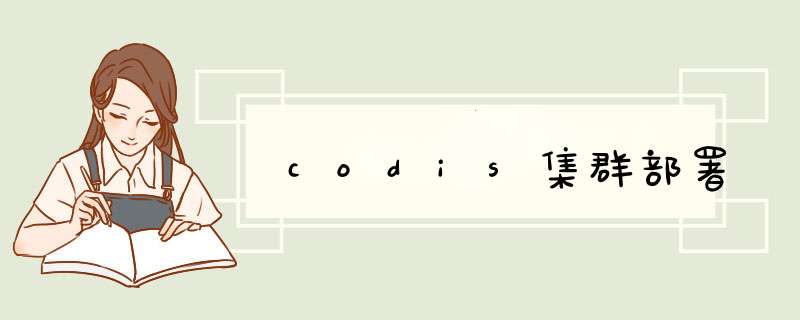
真机中把本次实验需要的包传输过来
搭建实验环境
go version #查看go语言是否安装成功
设置codis--> 安装codis、下载其依赖性
codis-proxy配置
安装jdk
安装zookeeper
修改配置文件
设置myid:
设置myid在我们配置的dataDir指定的目录下面,创建一个myid文件,里面内容为一个数字,用来标识当前主机,conf/zoo.cfg文件配置的srver.X中的X为什么数字,则myid文件就输入这个数字,我只有一台zk,所以配置文件里可以不配置server.X,但还是要配置myid的,echo一个数字1进去即可。如果有多台zk,则分别在zk服务器上echo对应的数字进对应的myid文件
启动zookeeper
在哪个目录下启动,就在哪个目录下产生一个启动的日志zookeeper.out,查看这个日志可以查看是否正常启动了。由于单个zookeeper,所以这里指示Mode: standalone,如果有多个zk节点,就只有一个Mode: leader的状态,别的都是Mode: follower状态。
配置codis和zookeepker关联
zk=localhost:2181 #zookeeper的地址, 如果是zookeeper集群,可以这么写: zk=hostname1:2181,hostname2:2181,hostname3:2181,hostname4:2181,hostname5:2181,如果是etcd,则 写成http://hostname1:port,http://hostname2:port,http://hostname3:port product=test #产品名称, 这个codis集群的名字, 可以认为是命名空间, 不同命名空间的codis没有交集 proxy_id=proxy_1 #proxy会读取, 用于标记proxy的名字, 针对多个proxy的情况, 可以使用不同的config.ini, 只需要更改 proxy_id 即可 net_timeout=5 #检测状态时间间隔 dashboard_addr=localhost:18087 #dashboard 服务的地址,CLI 的所有命令都依赖于 dashboard 的 RESTful API,所以必须启动 coordinator=zookeeper #如果用etcd,则将zookeeper替换为etcd
启动的顺序为:
1. start zookeeper //启动zookeeper服务 2. change config items in config.ini //修改codis配置文件 3. ./start_dashboard.sh //启动 dashboard 4. ./start_redis.sh //启动redis实例 5. ./add_group.sh //添加redis组,一个redis组只能有一个master 6. ./initslot.sh //初始化槽 7. ./start_proxy.sh //启动proxy 8. ./set_proxy_online.sh //上线proxy项目 9. open browser to http://localhost:18087/admin //访问web
启动zookeeper
启动Codis Dashboard
查 看 日 志 文 件codis-dashboard.log.2021-12-20 是否启动成功。 #时间是做实验的时间
启动Codis Proxy
查看日志codis-proxy.log.2021-12-20 是否启动成功 #时间是做实验的时间
启动Codis Server和 Codis Fe组件
查看日志/tmp/redis_6379.log 文件是否启动成功
启动 Codis Fe 组件
查看日志 codis-fe.log.2021-12-20文件是否启动成功
配置集群
修改配置文件
vim redis1.conf ##redis1.2.3配置文件参照redis写,端口修改,保护模式关闭,对于有端口的文件也修改掉端口即可
重启redis
通过web添加集群并进行控制
查看主从关系:
测试:
欢迎分享,转载请注明来源:内存溢出

 微信扫一扫
微信扫一扫
 支付宝扫一扫
支付宝扫一扫
评论列表(0条)